上の前回の記事で、Pro Toolsでループ記録オプション10我々は、同じプレイリストにかかり、その後どのように新しいプレイリストに取る各々の連続を記録するために、複数の記録方法について説明しました。この記事では、複数のプレイリストを管理し、コンポジットにかかる編集のためにそれらを使用する方法また、シングルプレイでキャプチャされたテイク管理で、より密接に見て、しなければならない。
1つのプレイリスト、複数のテイク
複数のテイクをループ·レコーディングまたは複数のパスを記録することによってか、同じプレイリストに取り込まれている場合、最新のテイクが表示され、従って再生されたものである。いくつかの他のDAWとは異なり、Pro Tools内では他のそのクリップを脇に移動した場合はかかるの下ではありません。それでは、どのようにそれらにアクセスすることができますか?
Command-クリックセレクタツール(下記参照)ポップアップメニューと、任意のフィルタが設定されている場合を除き、ポップ受け取りを明らかにするとともに、すべてのかかるこの場所で記録が表示されます。単純に聞くか、または編集したいものを選択し、それが現在のテイクの代わりになります。
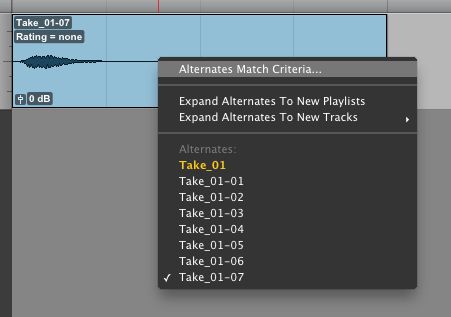
ポップアップメニューをとります。
右クリックし、グラバーまたはSelectorツールを使用して取得し、一致したサブメニューから取るを選択します。
アクセスの代替は、グラバーまたはSelectorツールを使用して右クリックします。
評価にかかる時間
あなたがクリップを選択して、各テイクを評価することができます
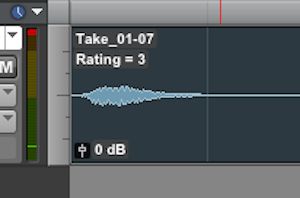
クリップは、3を評価した。
これは、一致基準オプションを使用してポップアップメニューを取りに表示されているどのかかるフィルタリングすることができます。選択した代替メニューをポップアップとりから条件に一致します。ここでは、次の図に示すように基準のシリーズに加えて、クリップを評価する]チェックボックスをチェックすることができます。
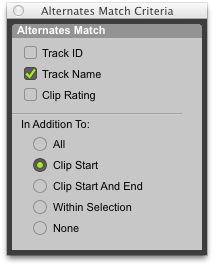
交互には、Criteria]ダイアログボックスを一致させます。
たとえば、現在選択されている2を定格のクリップを持っている、もしそうなら、クリップの評価チェックボックスにチェックを入れ、あなたが別の選択に行くときに、同じ評価が表示されます場合にのみかかるポップアップメニューのいずれかからなります。同じメニューから、あなたはまた、唯一あなたが設定したフィルタに応じて利用可能なそれらの交互になります新しいプレイリスト(またはトラック)に交互に展開し、それに応じてそれらを移動を選択することができます。
理解のプレイリスト
プレイリストは、各オーディオトラックが戻ってタイムラインに配置されているクリップの一覧を果たしていることにより長期的なPro Toolsの概念です。シングルトラックでは、複数のプレイリストをサポートすることができ、これらはいくつかの異なる方法でアクセスすることができます。別のプレイリストを(波形ビューでトラックを含む)を表示する従来の方法は、プレイリストセレクタポップアップメニュー(右トラック名にある矢印をクリックすることによって、これをアクセスする)を使用して、各プレイリストを選択することです。
デフォルトでは唯一のリストであるが、新しいプレイリストを作成するには、このメニューからNewを選択してみてくださいがありました。一度あなたがに記録し、それは新しいトラックであるかのように、このプレイリストから再生し、同じメニューからプレイリストを選択することができ、それを名付けています。
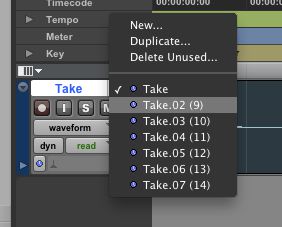
プレイリストの複数のプレイリストメニューをポップアップ表示されます。
新しいプレイリストを作成するためのキーボードコマンド
- Control-\ — New playlist - selected track
- Control-Option-\ — New playlist - all tracks (auto-names)
- Control-Command-\ — Duplicate playlist - selected track
- Control-Option-Command-\ — Duplicate playlist - all tracks - auto-names
プレイリストの表示
プレイリストトラックビュー·セレクタから表示を選択すると、あなたが一度に使用しているすべてのプレイリストを表示することができます。同じタイプのすべてのトラックのトラックビューを変更するには、Optionキーを押します。また、選択したトラックのトラック·ビューのリスト(波形からのエラスティック·オーディオ·オーディオ関連のプレイリストが作成されていないと仮定してプレイリストへIE)を上に移動するキーボードコマンドは、Control-Command-左矢印を使用することができます。
制御Option +コマンド+左矢印はすべてのトラックの表示を変更します。右矢印を使用して、同じキーボードコマンドは、トラックビューのリストを下に移動します。どのようなプレイリストを表示することで、内容を持たないユーザーが作成したすべてのプレイリストであることを示す文句を言わない。セッションからこれらを除去するために使用されていない削除]を選択します...トラックリストセレクタポップアップメニューから選択します。この時点で表示されるダイアログでは、同時にすべてのトラックから未使用のすべてのプレイリストを削除するか、単に選択したトラックからのものすることができます。
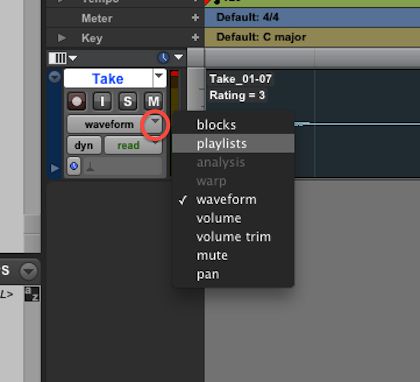
プレイリストビューを選択するトラックビューには、セレクタをクリックする。
プレイリストにカンプ
プレイリストは、あなたのキーボードコマンドを知っている場合は特に、複数の合成から選択することにより、完璧なテイクをコンピングのタスクは、単一のプレイリスト、簡単なタスクにかかるように!プロセスは次のとおりです。
- The last recorded take will be placed on the main playlist (the one at the top) by default so either move it down to the unused playlist at the bottom, or create a new playlist from the playlist pop-up menu and name it ‘Comp’ or something similarly useful
- You can solo each take/playlist in order to review its contents by clicking the solo button in the track/playlist header, or pressing Shift-S, which enables the solo function for any track in which a selection has been made. Use the keyboard commands Control-P and control-; to move the selection from playlist to playlist
- Select the elements that you wish to copy to your comp playlist, then press the Up Arrow next to the solo button in the playlist lane (or use the keyboard command Control-Option-V)
プレイリストのレーンにある矢印をクリックすると、メイン·プレイリストに選択範囲をコピーします。
味にフェードとクロスフェードを追加することによって、カンププロセスを終了します:コンププレイリスト内のすべてのクリップを選択し、を押してコマンド+ Fし、フェード·ダイアログでフェード/クロスフェードパラメータを調整し、[OK]をクリックします。


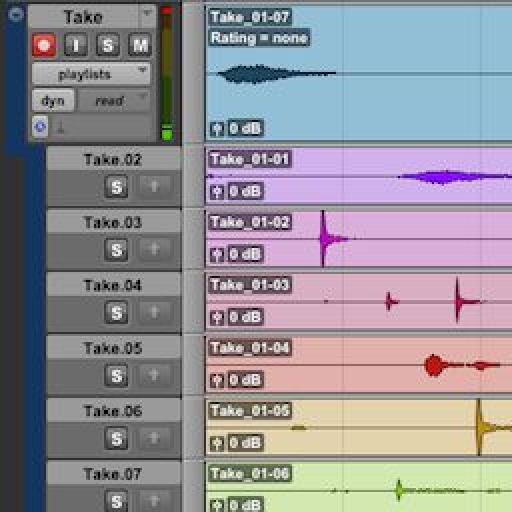
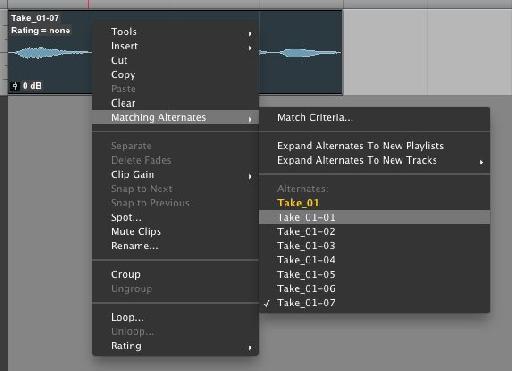
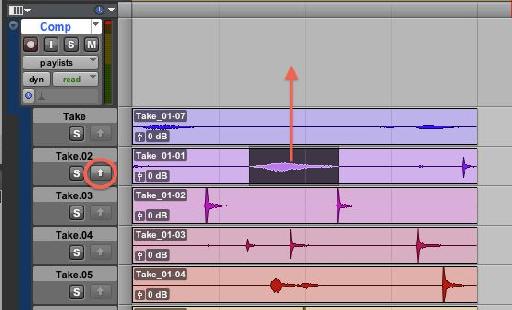
 © 2024 Ask.Audio
A NonLinear Educating Company
© 2024 Ask.Audio
A NonLinear Educating Company
Discussion
Want to join the discussion?
Create an account or login to get started!